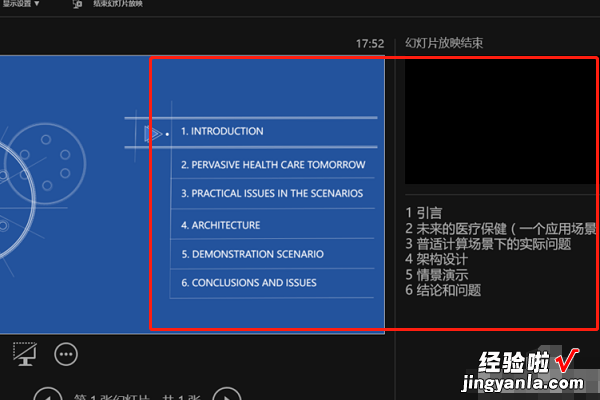经验直达:
- ppt放映如何看到备注
- ppt怎么一边放映一边看备注
- ppt放映时如何使演讲者看到备注
一、ppt放映如何看到备注
ppt放映看到备注的方法如下:
工具:戴尔K550、Win11、PowerPoint 。
1、首先在电脑上打开PowerPoint软件,打开目标文件 。
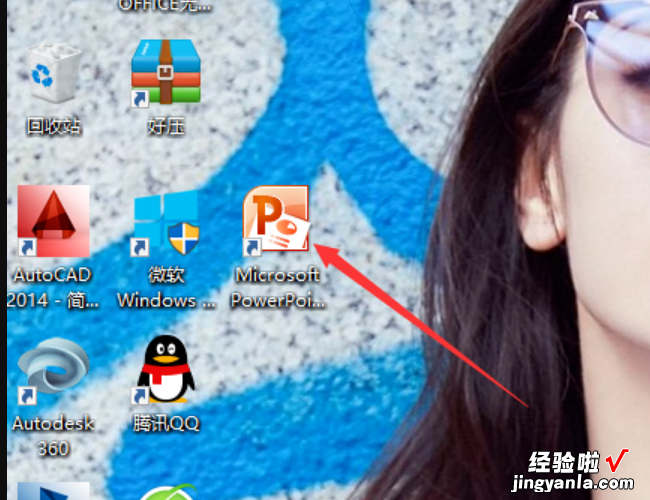
2、在Windows10系统中,点击“系统消息通知”按钮点击“投影”按钮,如下图 。
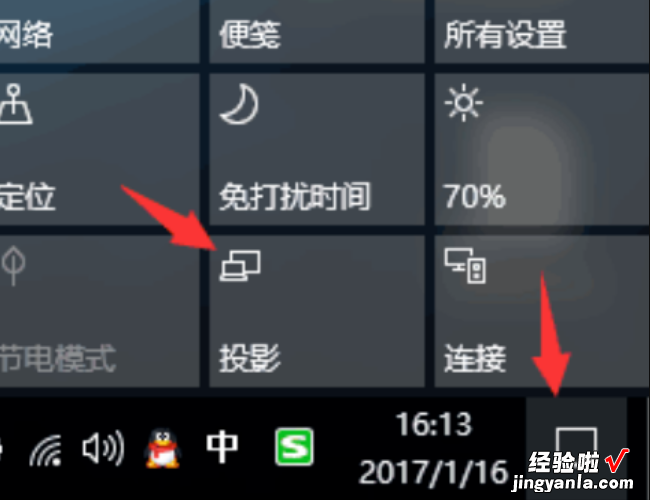
3、将电脑连接到投影仪,在“显示设置”中将模式设为“扩展 。
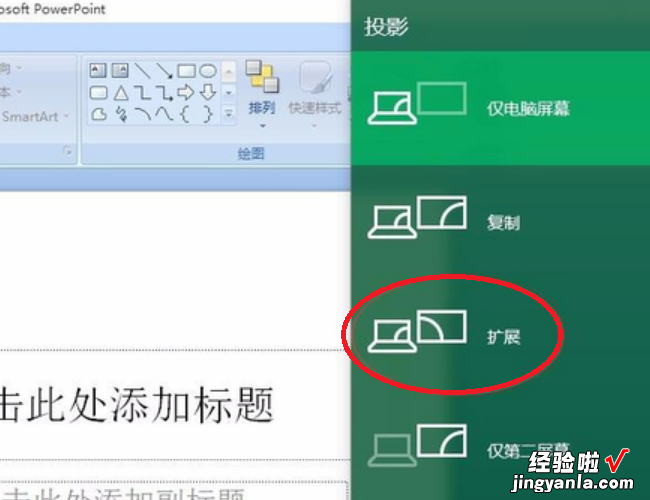
4、在需要放映的ppt右下方的“备注区”添加好备注 。例如“你好 , 欢迎观看” 。

5、接下来进行放映设置,首先点击“幻灯片放映”选项 , 再点击“设置幻灯片放映”选项 。
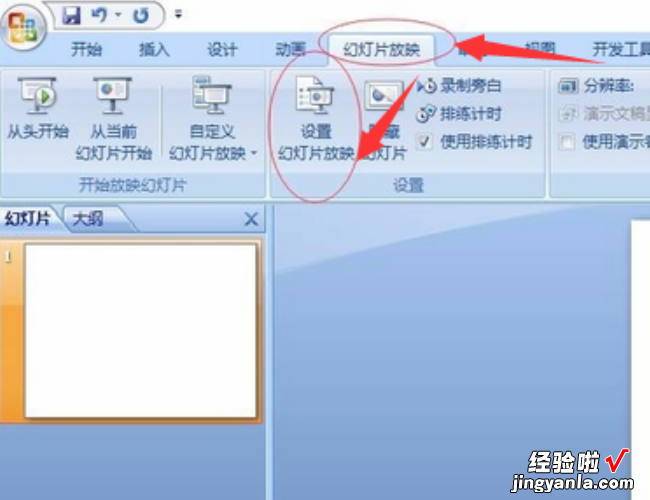
6、在弹出的对话框,设置幻灯片放映显示于“监视器2”(也就是投影仪画面),然后勾选“显示演讲者视图” 。
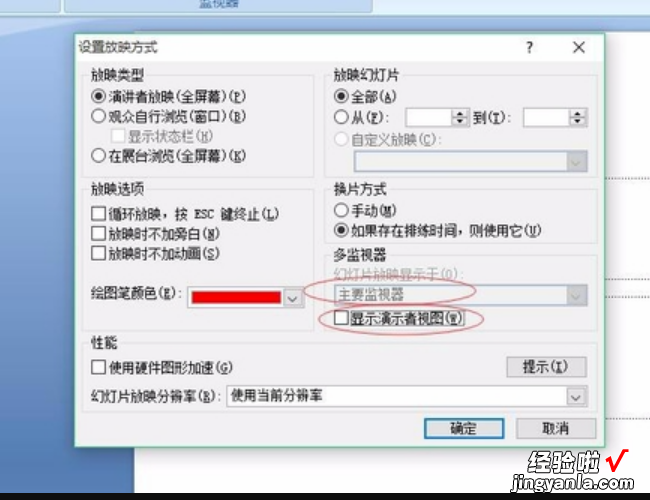
7、最后点击放映就会发现电脑屏幕上和投影仪显示的画面不一样,就可以根据备注演讲,同时投影屏幕是不会显示备注的 。
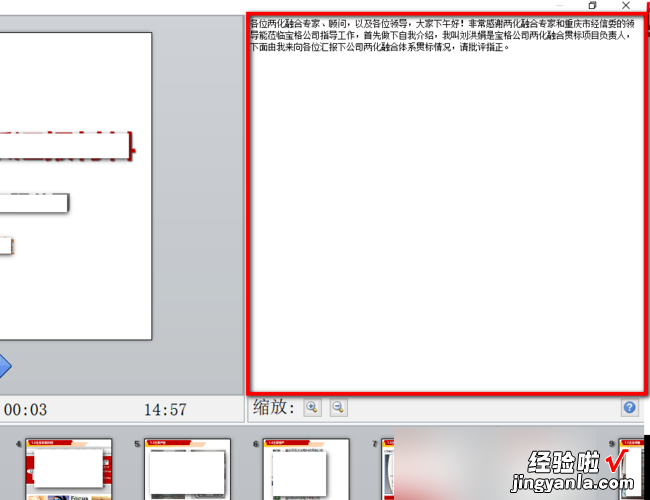
二、ppt怎么一边放映一边看备注
1、点击备注:打开PPT进去,点击左下角设置备注 。
2、点击放映:点击右上角的放映按钮进去 。
【ppt怎么一边放映一边看备注 ppt放映如何看到备注】3、点击显示演讲者视图:进入放映界面 , 点击开启显示演讲者视图即可 。

PPT介绍:
利用Microsoft Office PowerPoint不仅可以创建演示文稿,还可以在互联网上召开面对面会议、远程会议或在网上给观众展示演示文稿 。Microsoft Office PowerPoint做出来的东西叫演示文稿 。
其格式后缀名为:ppt、pptx;或者也可以保存为:pdf、图片格式等 。2010及以上版本中可保存为视频格式 。演示文稿中的每一页就叫幻灯片 。
三、ppt放映时如何使演讲者看到备注
方法是:
1、首先打开PowerPoint2016.
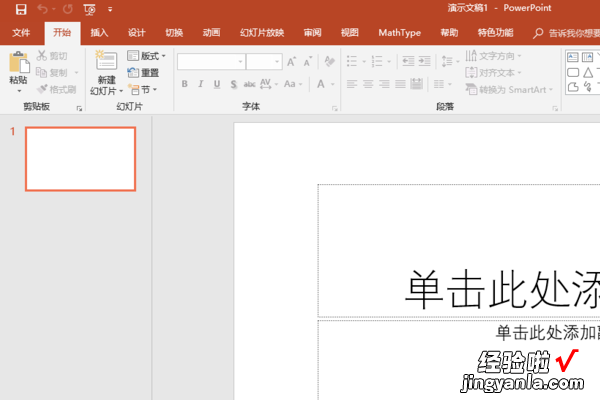
2、然后创建第一张PPT 。
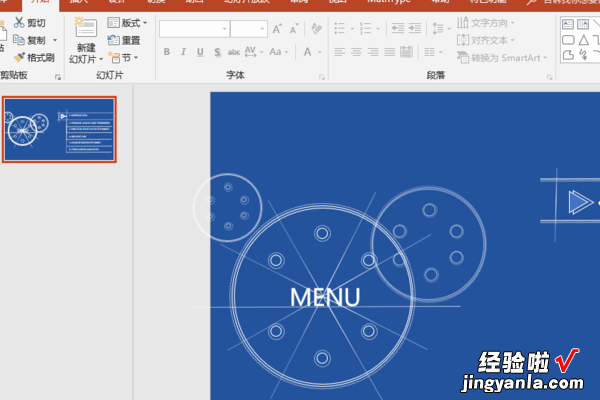
3、点击PPT下方的备注按钮,出现文字输入框,这时就可以输入“腹稿”了 。其他PPT页均可照此方法添加备注 。
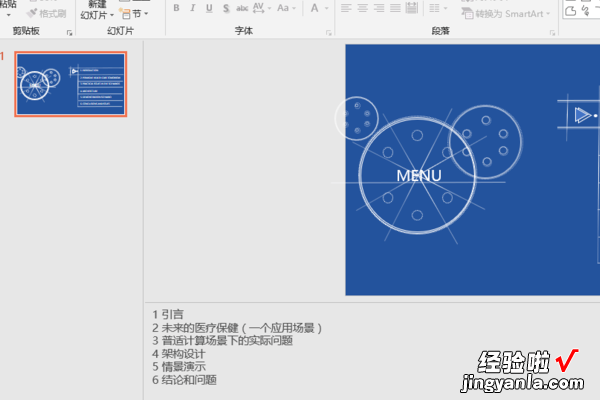
4、备注添加好后 。在菜单栏中点击幻灯片放映-设置幻灯片放映,弹出设置放映方式对话框 。
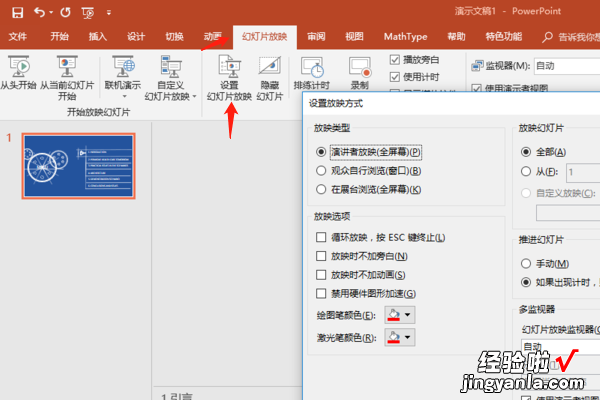
5、在对话框中选择“演讲者放映(全屏幕)”选项,点击确定 。
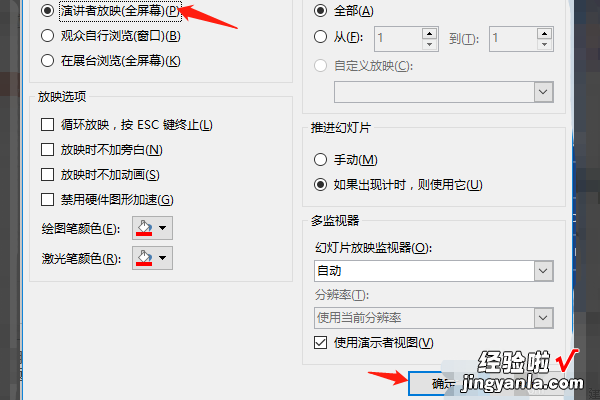
6、最后连接投影仪接口,并点击幻灯片放映-从头开始 , 在某张PPT上右键,选择显示演示者视图 , 就能看到刚才的备注信息了(观众看不到) 。